Asistente de Google es útil, pero si tienes incómodo con una IA que siempre escucha, puedes desactivarlo en todos tus dispositivos. En este tutorial, le mostraremos cómo desactivar el asistente de voz en todos los dispositivos con el Asistente de Google.
Cómo desactivar el Asistente de Google en cualquier dispositivo
Las instrucciones para desactivar el Asistente de Google en cada dispositivo varían. Estos pasos también pueden cambiar con el tiempo a medida que Google introduce actualizaciones.
Existe una forma sencilla de descubrir cómo desactivar el Asistente de Google en todos tus dispositivos. Primero, use los comandos de voz Hey Google o OK Google, o inicie el Asistente de Google usando otros métodos de entrada. Cuando el Asistente de Google se está ejecutando, puedes usar este comando: "Cómo desactivar el Asistente de Google".
El Asistente de Google describirá los pasos para desactivar el asistente de voz y le mostrará de manera útil un botón como el de Configuración del Asistente en la pantalla. Esto le permitirá encontrar rápidamente la página de configuración correcta y desactivar el Asistente de Google en cualquier dispositivo.
Cómo desactivar el Asistente de Google en tu teléfono Android
Si tienes un teléfono Android, existen varias formas de desactivar el Asistente de Google en tu dispositivo. Hemos utilizado un teléfono Android con Android estándar para resaltar los pasos, pero tenga en cuenta que estos pasos pueden variar dependiendo de cuánto haya personalizado el sistema operativo el fabricante de su teléfono Android. Si la aplicación Asistente de Google está instalada en tu teléfono, puedes desactivarla con bastante facilidad.
Abre la aplicación Asistente de Google y toca el icono de tres líneas horizontales en la esquina inferior derecha de la pantalla. Alternativamente, puedes ir a la pantalla de inicio de tu dispositivo Android, mantener presionado el botón de inicio y tocar el icono de tres líneas horizontales .
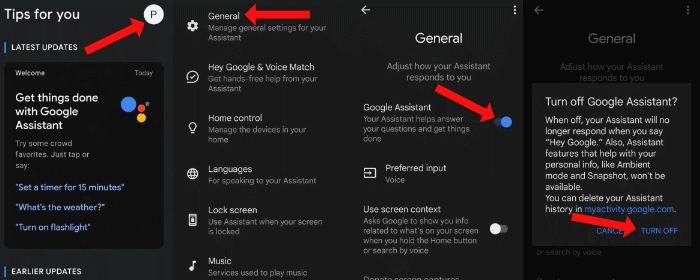
Toca el icono de perfil en la esquina superior derecha de la pantalla y toca General . Esto abrirá la página de configuración del Asistente de Google. Toca el botón junto a Asistente de Google para desactivar el asistente de voz.
Como alternativa, puedes desactivar el Asistente de Google desde la aplicación Configuración de tu teléfono Android. Vaya a Configuración >Google >Configuración de aplicaciones de Google >Búsqueda, Asistente y voz >Asistente de Google. >General . Puedes seleccionar el botón deslizante junto al Asistente de Google para apagar el asistente virtual..
También puedes abrir la configuración del Asistente desde la aplicación de Google en tu teléfono Android. Para hacer esto, abra la aplicación de Google y toque el ícono de perfil en la esquina superior derecha de la pantalla de inicio de la aplicación. Ahora puedes navegar a Configuración >Asistente de Google >General y tocar el botón junto al Asistente de Google para desactivarlo.
Cómo desactivar el Asistente de Google en iPhone
Dado que el Asistente de Google no es una de las aplicaciones predeterminadas de tu iPhone, puedes desactivarlo rápidamente en iOS eliminando la aplicación Asistente de Google. Mantén presionado el ícono de la aplicación Asistente de Google y selecciona Eliminar aplicación , seguido de Eliminar en el menú emergente. De manera similar, puedes eliminar las aplicaciones Google Home y Google para eliminar todo rastro del Asistente de Google de tu dispositivo.
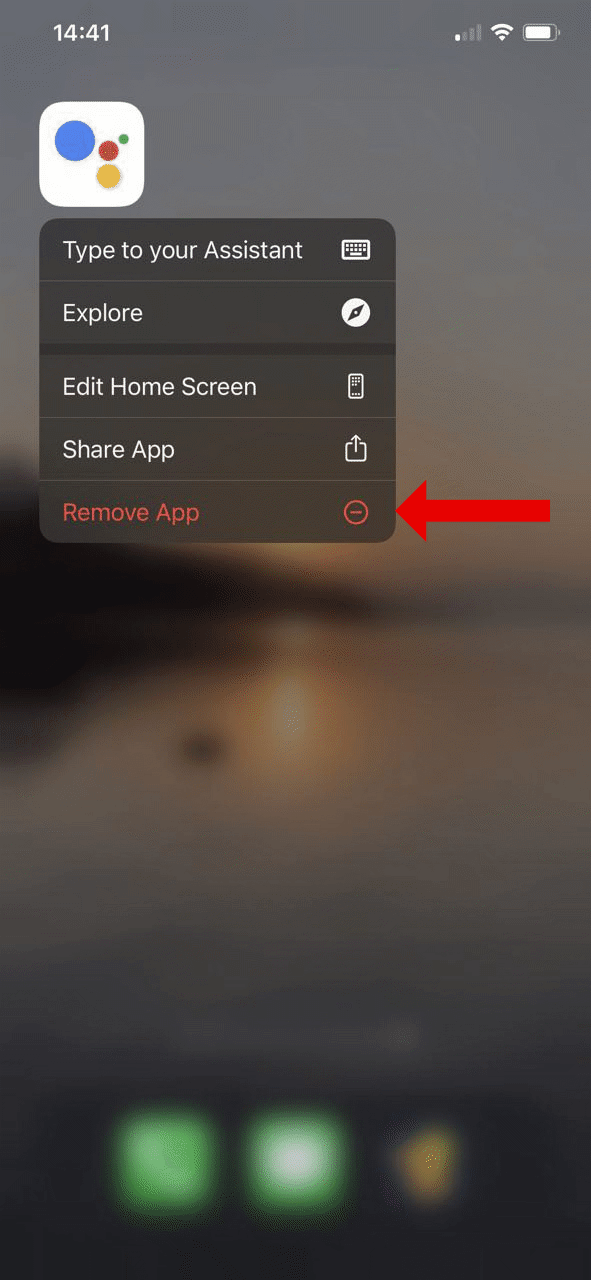
Si esa opción es demasiado extrema, puedes seguir usando estas aplicaciones de Google sin el componente de asistente de voz en tu dispositivo Apple. Puedes revisar la página de permisos de privacidad en tu iPhone y desactivar los permisos del micrófono para estas aplicaciones de Google.
Para hacer esto en tu iPhone o iPad, ve a Configuración >Privacidad >Micrófono . Desactive los permisos del micrófono para todas las aplicaciones de Google en su teléfono. Aún podrás escribir tus consultas en la aplicación Asistente de Google y el asistente virtual seguirá funcionando. Desactivar el micrófono simplemente impedirá que el Asistente de Google escuche tus comandos de voz.
Cómo desactivar el Asistente de Google en Google Home
Puedes desactivar el Asistente de Google en Google Home y otros dispositivos domésticos inteligentes, como Google Nest Wifi. Hay varias formas de hacer esto, pero el método más sencillo es el que describimos al principio. Simplemente usa el comando de voz Hey Google o OK Google y pídele al altavoz inteligente que apague el Asistente de Google.
Hay un interruptor físico para silenciar el micrófono disponible en la mayoría de los productos Google Home, los parlantes inteligentes Amazon Echo y varios otros dispositivos domésticos inteligentes. Este interruptor de silencio desactiva el micrófono de tu altavoz inteligente, lo que desactiva automáticamente el Asistente de Google.
También puedes pedirle a tu altavoz inteligente Google Home que apague o silencie el micrófono para lograr el mismo resultado..
Cómo desactivar el Asistente de Google en Chromebook
Para desactivar Asistente de Google en tu Chromebook, haz clic en la hora en la esquina inferior derecha de la pantalla.
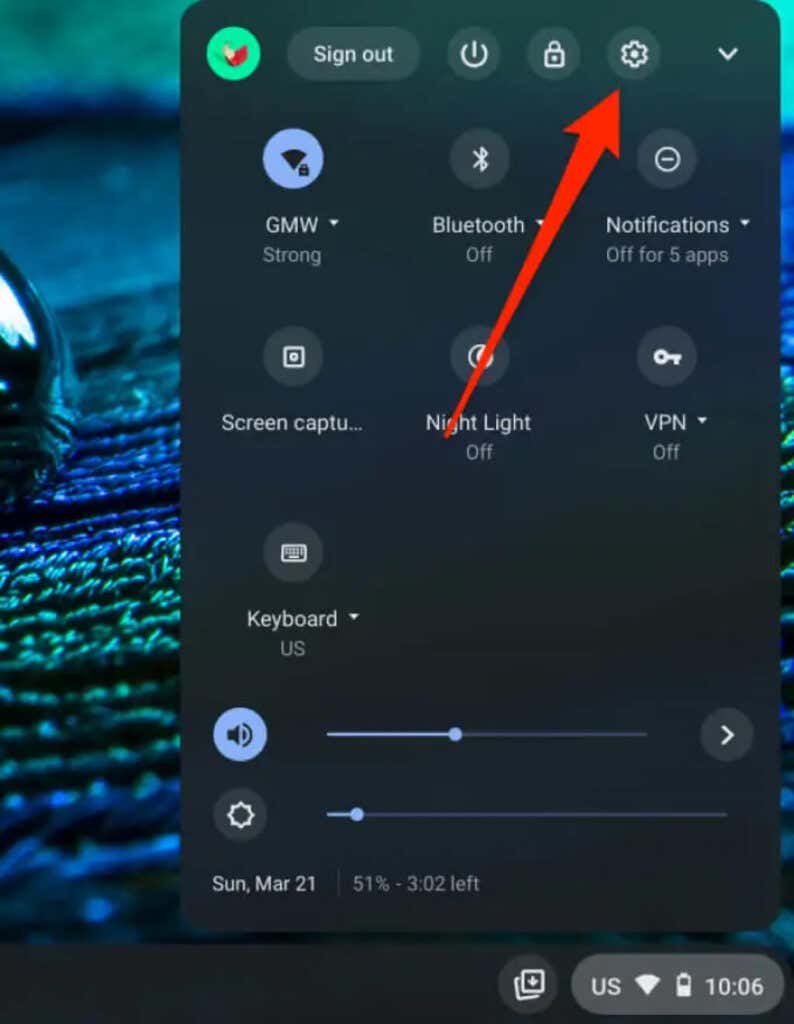
Luego puedes navegar a Configuración >Búsqueda y Asistente >Asistente de Google .
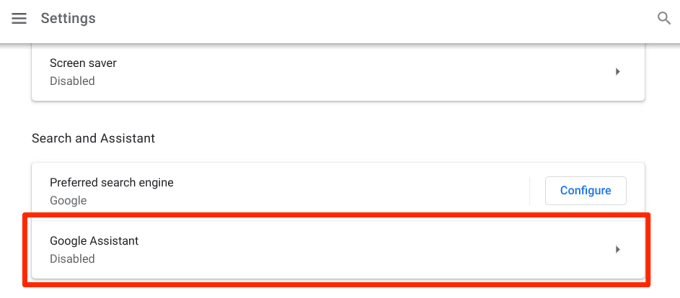
Ahora desactiva el Asistente de Google. Esto deshabilitará el Asistente de Google en tu Chromebook.
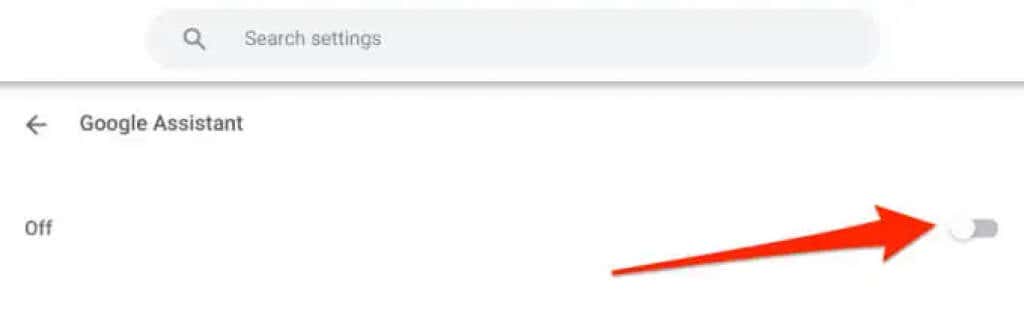
Pruebe alternativas al Asistente de Google
Si solo tienes algunos problemas con el Asistente de Google, siempre puedes solucionar problemas de OK Google o Hey Google encontrar una solución. Sin embargo, si ya terminaste con el asistente de voz de Google, hay muchas alternativas excelentes además de los conocidos, como Siri de Apple o Alexa de Amazon.